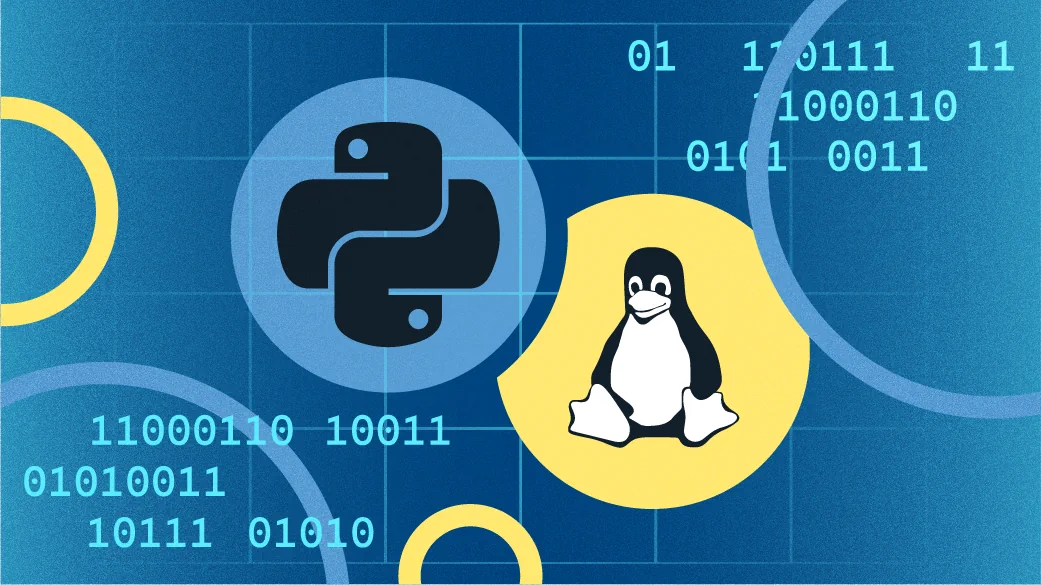زبان برنامه نویسی پایتون بدون شک یکی از پرکاربردترین و محبوبترین زبانهای برنامه نویسی در جهان است. به عنوان یک زبان مفسری، شیءگرا و سطح بالا، پایتون دارای قابلیت تعیین نوع پویا است که آن را انعطافپذیر و قدرتمند میکند. اگر از لینوکس به عنوان سیستمعامل خود استفاده میکنید، احتمالاً اغلب با اسکریپتهای پایتون مواجه خواهید شد و میخواهید کار با پایتون در لینوکس را یاد بگیرید. برای کسب اطلاعات بیشتر در این رابطه تا پایان این نوشته از دسته آموزش پایتون با ما همراه باشید.
یک مهارت اساسی و ضروری که باید هنگام یادگیری یا کار با پایتون به دست آورید، اجرای اسکریپتهای پایتون است. زبان مفسری بودن به این معنی است که پایتون برای اجرای هر کد پایتون به مفسر نیاز دارد. بسته به ماهیت اسکریپت، روشهای مختلفی برای اجرای مؤثر آن موجود است که در این مطلب آموزشی از مجله مکتوب میخواهیم به آن بپردازیم.
اسکریپت پایتون
اسکریپتهای پایتون اساساً فایلهای متنی حاوی کد پایتون هستند که میتوانند با استفاده از مفسر پایتون اجرا شوند. پسوند استاندارد فایل برای اسکریپتهای پایتون.py است. با این حال، یک رویکرد جایگزین برای نوشتن اسکریپتهای پایتون با جاسازی کد پایتون در یک اسکریپت bash وجود دارد.
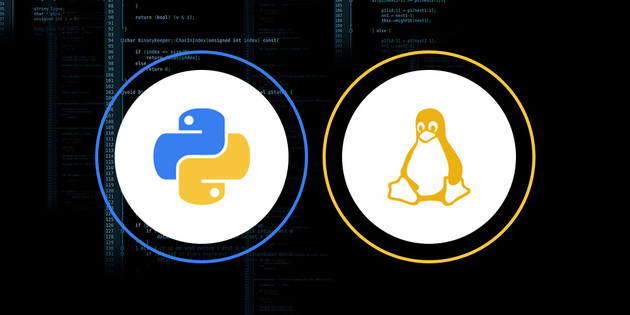
قبل از اجرای اسکریپتهای پایتون، ضروری است که بسته پایتون را روی سیستم خود نصب کنید. خوشبختانه، پایتون به طور گسترده در توزیعهای لینوکس استفاده شده و از قبک موجود دارد. توزیعهای اصلی مانند Ubuntu، Linux Mint و Pop!_OS معمولاً با پایتون از پیش نصب شده ارائه میشوند. برای توزیعهای دیگر، معمولاً میتوانید بسته پایتون را با نامهای «python» یا «python3» در مدیریت بسته مربوطه پیدا کنید. اطمینان از نصب پایتون برای اجرای روان و توسعه اسکریپت در لینوکس بسیار مهم است. در ادامه کار با پایتون در لینوکس را مورد بحث قرار میدهیم.
نحوه کار با لینوکس در پایتون
نحوه استفاده از پایتون در لینوکس ساده بوده و معمولاً شامل مراحل زیر است:
- بررسی نصب پایتون: اکثر توزیعهای لینوکس با پایتون از پیش نصب شده ارائه میشوند. برای بررسی اینکه آیا پایتون قبلاً نصب شده است، یک ترمینال را بازکرده و «python3 –version» یا «python –version» را تایپ خواهیم کرد. اگر پایتون نصب باشد، شماره نسخه را نمایش میدهد. اگر نه، باید پایتون را نصب میکنیم. در مطلب آموزش نصب پایتون ما به نحوه نصب آن در انواع سیستمعامل پرداختهایم.
- نصب Python (اگر قبلاً نصب نشده است): اگر پایتون نصب نشده است یا بخواهیم از نسخه خاصی استفاده کنیم، میتوانیم آن را با استفاده از مدیر بسته توزیع خود نصب کنیم. به عنوان مثال، برای دانلود پایتون اوبونتو، میتوانیم از دستورات زیر برای این هدف بهره ببریم:
sudo apt update
sudo apt install python3- نکته: از دستورات مشابه میتوانید برای دانلود پایتون لینوکس در توزیع های مختلف استفاده کنید.
- انتخاب ویرایشگر متن یا محیط توسعه یکپارچه (IDE): میتوانیم کدهای پایتون را با استفاده از ویرایشگر متنی مانند Nano، Vim یا Emacs بنویسیم یا میتوانیم از یک IDE غنیتر مانند Visual Studio Code، PyCharm یا IDLE استفاده کنیم.
- نوشتن کد پایتون و اجرای آن: با استفاده از ویرایشگر متن یا IDE پایتون انتخابی خود، یک فایل جدید با پسوند.py ایجاد میکنیم. کد پایتون خود را در فایل باید نوشت و آن را ذخیره کنیم. برای اجرای اسکریپت، یک ترمینال را بازکرده، به دایرکتوری حاوی فایل پایتون خواهیم رفت و از دستور زیر استفاده میکنیم:
python3 example.pyیا اگر چندین نسخه زبان برنامه نویسی پایتون نصب کرده باشیم و بخواهیم نسخه خاصی را مشخص کنیم:
python2 example.py # for Python 2
python3 example.py # for Python 3- محیطهای مجازی (اختیاری اما توصیه میشود): برای پروژههای پیچیدهتر، استفاده از محیطهای مجازی برای مدیریت وابستگیها و جداسازی کتابخانههای خاص پروژه از نصب پایتون در سطح سیستم، تمرین خوبی است. ما میتوان یک محیط مجازی را به صورت زیر ایجاد و فعال کنیم:
python3 -m venv myenv # Create a virtual environment named 'myenv'
source myenv/bin/activate # Activate the virtual environment (Linux/macOS)- نصب بستهها: اگر نیاز به استفاده از بسته خارجی یا کتابخانه های پایتون باشد، میتوانیم آنها را با استفاده از مدیریت بسته «pip» نصب کنیم؛ مانند مثال زیر:
pip install package_nameاکنون میتوانیم از پایتون در لینوکس برای نوشتن و اجرای اسکریپتهای خود، ساخت برنامهها یا کار بر روی پروژه های پایتون استفاده کنیم. در ادامه نحوه کار با پایتون در لینوکس را به صورت عملی بررسی میکنیم.
پیشنهاد مطالعه: آموزش پایتون برای هک
کار با اسکریپت پایتون در لینوکس
برای ایجاد یک نمونه اسکریپت پایتون، با باز کردن ترمینال (ترمینال همان نقش cmd در ویندوز را برعهده دارد) و اجرای دستور زیر شروع میکنیم:
با اجرای این دستور، یک فایل جدید با نام “sample-script.py” در دایرکتوری فعلی ایجاد میشود. این فایل به عنوان نمونه اسکریپت پایتون عمل میکند و به ما امکان میدهد عملیاتهای مختلف پایتون را انجام دهیم و عملکردهای کد پایتون را به نمایش بگذاریم.
برای اینکه بتوان اسکریپت را اجرا کرد باید به عنوان فایل اجرایی علامتگذاری شود. با اسکریپت زیر فایل را به عنوان یک فایل اجرایی علامتگذاری میکنیم.
$ chmod +x sample-script.pyبا اسکریپت زیر مجوز فایل را بررسی میکنیم که ببینیم آیا کار میکند یا خیر.
$ ls -l sample-script.py
نوشتن نمونه کد پایتون
برای نوشتن نمونه کد پایتون در لینوکس، اکنون فایل “sample-script.py” را در یک ویرایشگر متن باز میکنیم. برای این نمایش، از ویرایشگر متن نانو استفاده خواهم کرد. برای باز کردن فایل در nano دستور زیر را در ترمینال اجرا خواهیم کرد:
$ nano sample-script.pyپس از اجرای این دستور، ویرایشگر متن نانو باز شده و یک فایل خالی با نام “sample-script.py” نمایش داده میشود. اکنون میتوانیم به نوشتن کد پایتون خود در ویرایشگر ادامه دهیم. پس از نوشتن کد، تغییرات را ذخیره کرده و از ویرایشگر متن خارج میشویم تا ساخت نمونه اسکریپت پایتون کامل شود. ما یک برنامه ساده قرار میدهیم که ‘hello world’ را روی صفحه کنسول چاپ میکند.
$ print ('hello world')خروجی برنامه بالا به صورت زیر است:
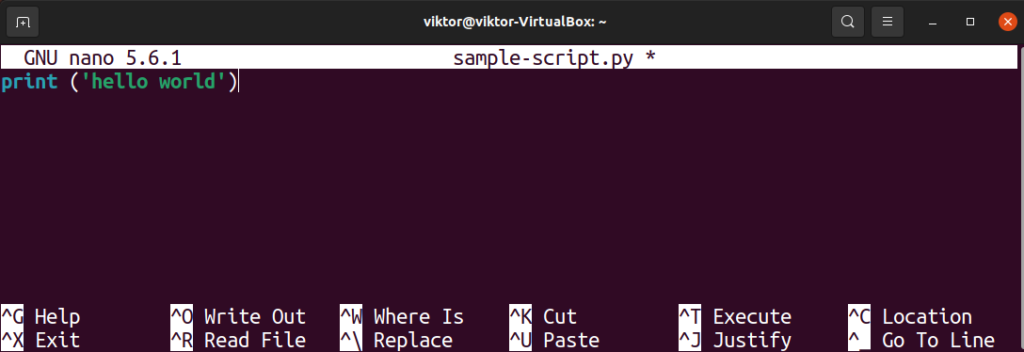
اجرای اسکریپت پایتون در لینوکس
در این بخش از آموزش نحوه کار با پایتون در لینوکس به اجرای اسکریپتهای پایتون میپردازیم. برای اجرای اسکریپت پایتون، از مفسر پایتون استفاده کرده و محل فایل اسکریپت را به عنوان آرگومان ارسال میکنیم. با فرض اینکه فایل اسکریپت “sample-script.py” در دایرکتوری فعلی است، ترمینال را بازکرده و دستور زیر را اجرا میکنیم:
اجرای این دستور مفسر پایتون را آغاز میکند که سپس کد را در فایل “sample-script.py” میخواند و اجرا میکند. خروجی اسکریپت را در ترمینال خواهیم دید که نتایج عملیات پایتون انجام شده در اسکریپت را نشان میدهد.

اسکریپت پایتون به سبک Bash
در واقع، ما میتوانیم یک اسکریپت پایتون را به سبک bash با ترکیب shebang (#!) با مسیر مفسر پایتون بنویسیم و اجرا کنیم که در این بخش از آموزش کار با پایتون در لینوکس به آن میپردازیم. این به ما اجازه میدهد تا کد پایتون را مستقیماً بهگونهای اجرا کنیم که گویی یک اسکریپت پوسته است. ساختار چنین اسکریپتی به شکل زیر خواهد بود:
#!/usr/bin/env python
python_code>در این مورد، کد پایتون واقعی را که میخواهیم اجرا کنیم، جایگزین
هنگامی که فایل اسکریپت را ایجاد کردیم و shebang اضافه شد، باید به آن مجوز اجرایی بدهیم تا آن را به عنوان یک اسکریپت اجرا کند. با استفاده از دستور زیر میتوانیم این کار را انجام دهیم:
$ chmod +x sample-script.pyپس از تنظیم مجوز اجرایی، میتوانیم اسکریپت پایتون را مستقیماً بدون فراخوانی صریح مفسر پایتون اجرا کنیم:
$./sample-script.pyپوسته خط shebang را تشخیص میدهد و به طور خودکار از مفسر مشخص شده پایتون برای اجرای کد موجود در فایل اسکریپت استفاده میکند. این رویکرد میتواند برای نوشتن اسکریپتهای سریع پایتون که میخواهیم بدون تایپ پایتون قبل از نام اسکریپت هر بار اجرا کنیم، مفید باشد.
پیشنهاد مطالعه: یادگیری هوش مصنوعی با پایتون
محل مفسر پایتون در لینوکس
تعیین محل مفسر در کار با پایتون در لینوکس اهمیت زیادی دارد. برای تعیین محل مفسر پایتون در سیستم خود، میتوانیم از دستور what در ترمینال استفاده کنیم. دستور which به ما امکان میدهد مسیر باینری را برای یک دستور خاص پیدا کنیم. برای پیدا کردن مکان مفسر پایتون ۲، میتوانیم دستور زیر را به کار بگیریم:
با این حال، توجه به این نکته مهم است که پایتون ۲ منسوخ شده است و برای استفاده عمومی توصیه نمیشود زیرا در ژانویه ۲۰۲۰ به پایان عمر خود رسید. برای Python 3، میتوانیم مکان آن را با اجرای دستور زیر بیابیم:
در اکثر سیستمهای مدرن از مفسر Python 3 بهره میبرند و توصیه میشود هنگام نوشتن و اجرای اسکریپتهای Python از python3 استفاده شود. مسیر برگردانده شده توسط دستور به مکان مفسر پایتون ۳ در سیستم ما اشاره میکند.

ایجاد اسکریپت پوسته در لینوکس
برای ایجاد یک اسکریپت پوسته خالی، میتوانیم همان روشی را که ما برای اسکریپت پایتون انجام دادیم دنبال کنیم. برای این هدف ترمینال را بازکرده و دستور زیر را اجرا میکنیم:
$ touch sample-script.sh
با اجرای این دستور یک فایل جدید با نام “sample-script.sh” در دایرکتوری فعلی ایجاد میشود. این فایل به عنوان اسکریپت پوسته خالی ما عمل میکند، جایی که میتوانیم یک سری دستورات پوسته را اضافه کنیم که توسط پوسته تفسیر و اجرا میشوند (به عنوان مثال، bash، zsh، fish). سپس میتوانیم اسکریپت پوسته را با استفاده از ویرایشگر متن انتخابی خود ویرایش کرده تا دستورات پوسته مورد نظر را اضافه کنیم. حال اسکریپت را به عنوان یک فایل اجرایی علامتگذاری خواهیم کرد.
$ chmod +x sample-script.shنوشتن نمونه اسکریپت پایتون در بش لینوکس
در این مرحله از آموزش نحوه کار با پایتون در لینوکس برای نوشتن یک نمونه اسکریپت بش که دارای یک برنامه پایتون برای چاپ “hello world” است، این مراحل را دنبال خواهیم کرد: فایل “sample-script.sh” را در یک ویرایشگر متن با استفاده از nano باز میکنیم:
$ nano sample-script.shبرای اعلام مکان مفسر پایتون، خط shebang را اضافه خواهیم کرد:
#!/usr/bin/pythonبرنامه پایتون را در اسکریپت مینویسیم:
تغییرات را ذخیره کرده و از ویرایشگر متن خارج خواهیم شد.
اکنون، اسکریپت پوسته “sample-script.sh” ما حاوی یک برنامه پایتون برای چاپ “hello world” در هنگام اجرا است. با این حال، یک مشکل کوچک با خط shebang وجود دارد. مسیر صحیح برای مفسر پایتون معمولاً /usr/bin/python3 در سیستمهای مدرن است. از آنجایی که پایتون ۲ منسوخ شده، بهتر است از پایتون ۳ استفاده شود؛ بنابراین، بیایید خط shebang را برای استفاده از Python 3 تصحیح کنیم:
با این دستور، اسکریپت از پایتون ۳ برای اجرای کد پایتون در داخل اسکریپت پوسته استفاده میکند. اکنون میتوانیم اسکریپت پوسته را به صورت زیر اجرا کنیم:
$./sample-script.shبا این کار برنامه پایتون اجرا میشود و « ‘hello world’» را در خط بعدی ترمینال چاپ میکند.
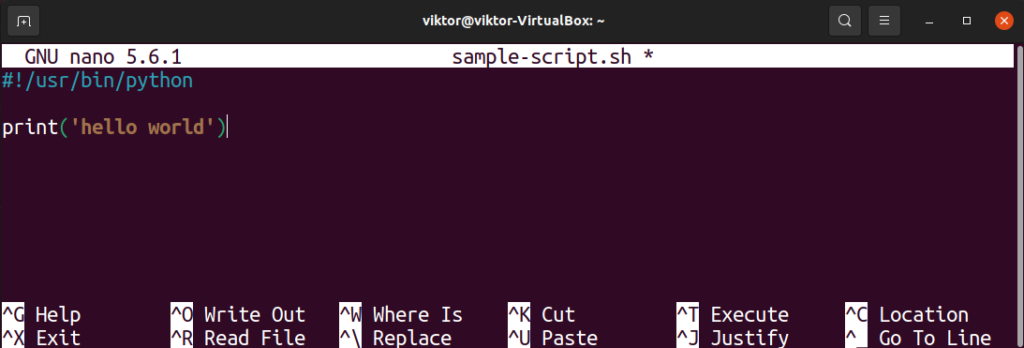
اسکریپت را همانطور که یک اسکریپت شل را اجرا میکنید اجرا کنید.
$./sample-script.sh
نحوه اجرای اسکریپت پایتون در لینوکس از IDLE
برای اجرای اسکریپت پایتون در لینوکس با استفاده از IDLE، مراحل زیر را دنبال خواهیم کرد:
- یک پنجره ترمینال را باز میکنیم.
- IDLE را با تایپ دستور “idle” (بدون نقل قول) در ترمینال و فشار دادن Enterراهاندازی خواهیم کرد. با این کار پوسته گرافیکی پایتون باز میشود.
- در IDLE، روی “File” در منو کلیک کرده و سپس “New Window” را انتخاب میکنیم. با این کار یک پنجره ویرایشگر جدید باز میشود که در آن میتوانیم اسکریپت پایتون خود را بنویسیم.
- کد پایتون زیر را کپی کرده و در پنجره ویرایشگر جدید قرار میدهیم:
# linuxversion.py
# Have the user input the Linux release and print a response
name = input("What Linux release do you use? ")
print("I also like", name, "- Linux rules!")- فایل را با پسوند py. ذخیره میکنیم. به عنوان مثال، میتوانیم آن را به عنوان “linuxversion.py” ذخیره کنیم.
- روی “Run” در منو کلیک کرده و سپس “Run Module” را انتخاب میکنیم. با این کار اسکریپت پایتون اجرا میشود و از ما خواسته میشود تا نسخه انتشار لینوکس را وارد کنیم.
- پس از ورود به نسخه لینوکس، اسکریپت پاسخ را با استفاده از ورودی جمع آوری شده از تابع «input()» چاپ میکند.
با دنبال کردن این مراحل، میتوانیم به راحتی یک اسکریپت پایتون را با استفاده از IDLE در لینوکس بنویسیم و اجرا کنیم. این شیوه کار با پایتون در لینوکس برای نوشتن برنامههای طولانیتر در مقایسه با کار از خط فرمان راحتتر است.
پیشنهاد مطالعه: آموزش توسعه بازی با پایتون
سخن پایانی
اجرای کد پایتون در قالبهای مختلف اسکریپت امکان استفاده همهجانبه و خودکارسازی وظایف در لینوکس را فراهم میکند. در این راهنمای کار با پایتون در لینوکس دو روش برای اجرای کد پایتون را بررسی کردیم. مستقیماً از طریق اسکریپتهای پایتون (filename.py) و غیرمستقیم از طریق اسکریپتهای پوسته (filename.sh).
در محیط لینوکس، از اسکریپتها اغلب برای خودکارسازی وظایف خاص استفاده میشود که میتواند کارایی و بهرهوری را به طور قابلتوجهی بهبود بخشد. با استفاده از قدرت پایتون و فرمتهای مختلف اسکریپت، توسعهدهندگان و مدیران سیستم میتوانند گردش کار خود را ساده و سادهسازی کنند و اتوماسیون مبتنی بر لینوکس را به یک جنبه ضروری برنامهنویسی کارآمد و مدیریت سیستم تبدیل کنند. امکانات بسیار گسترده است، از کارهای تکراری ساده تا عملیات پیچیده و پیچیده که همه با کمک اسکریپتهای پایتون و ابزارهای موجود در محیط لینوکس اجرا میشوند.
آموزش پایتون
اگر به فکر یادگیری پایتون از صفر تا صد هستید و دوست دارید در کمترین زمان ممکن مهارتهای پایتون خود را افزایش دهید، استفاده از دورههای آموزش پایتون به شما توصیه میشود. استفاده از دورههای آموزش پایتون به شما امکان میدهد در هزینه و زمان خود صرفهجویی کنید. برای این هدف در پلتفرم آموزشی مکتب خونه انواع دوره آموزشی با اهداف گوناگون در دسترس است. از دورههای پایتون مقدماتی گرفته تا دورههای پیشرفته پایتون به صورت رایگان و پولی در مکتب خونه موجود است. همچنین آموزش فریمورکهای محبوب پایتون، آموزش پایتون برای هوش مصنوعی و یادگیری ماشین و غیره نیز از دورههای موجود در مکتب خونه محسوب میشوند. هماکنون از طریق صفحه آموزش پایتون میتوانید از این آموزشها دیدن کنید.
آموزش لینوکس
همچنین اگر به فکر یادگیری لینوکس هستید و دوست دارید کار با این سیستم عامل محبوب را یاد بگیرید هم میتوانید از دورههای آموزش مکتب خونه استفاده کنید. در مکتب خونه انواع دوره آموزش لینوکس موجود است که به شما امکان میدهد به بهترین شکل ممکن کار با لینوکس را یاد بگیرد.